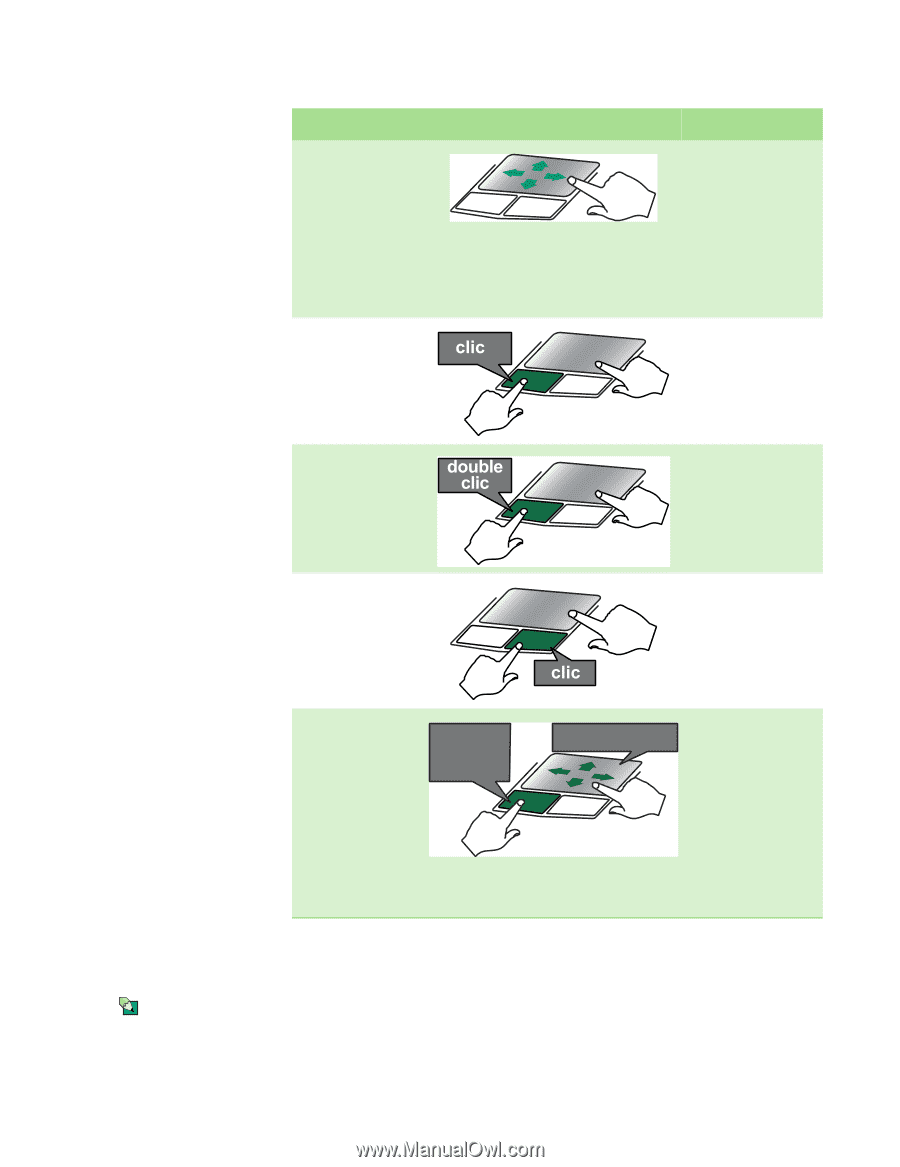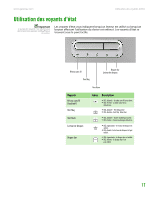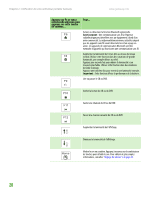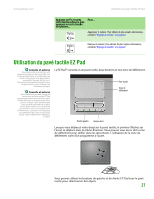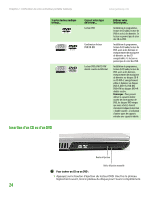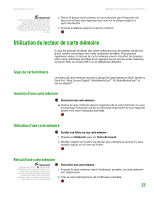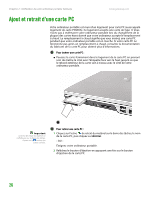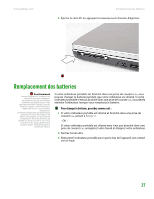Gateway MX6920h 8511380 - Gateway Hardware Reference Guide (French) - Page 25
Réglage du volume
 |
View all Gateway MX6920h manuals
Add to My Manuals
Save this manual to your list of manuals |
Page 25 highlights
Chapitre 2 : Vérification de votre ordinateur portable Gateway www.gateway.com Pour... Déplacer le pointeur sur l'écran. Faites ceci... Sélectionner un objet sur l'écran. Démarrer un programme ou ouvrir un fichier ou un dossier. Accéder à un menu de raccourcis ou trouver plus d'informations sur un objet à l'écran. Sélectionner un objet sur l'écran. appuyer et maintenir enfoncé Déplacez votre doigt autour du pavé tactile. S'il vous manque de la place et que vous désirez déplacer le pointeur plus loin, soulevez votre doigt, déplacez-le vers le milieu du pavé tactile, puis continuez à déplacer votre doigt. Positionnez le pointeur sur l'objet. Appuyez rapidement puis relâchez le bouton de gauche une fois. C'est ce qu'on appelle cliquer. Positionnez le pointeur sur l'objet. Appuyez deux fois rapidement sur le bouton gauche. C'est ce qu'on appelle double-cliquer. Positionnez le pointeur sur l'objet. Appuyez rapidement puis relâchez le bouton droit une fois. C'est ce qu'on appelle cliquer avec le bouton droit de la souris. puis faire glisser Positionnez le pointeur sur l'objet. Appuyez sur le bouton gauche et maintenez-le enfoncé, puis utilisez le pavé tactile pour déplacer (faire glisser) l'objet dans la partie appropriée de l'écran. Relâchez le bouton pour déposer l'objet où vous désirez qu'il soit. Réglage du volume Conseils et astuces Pour obtenir des instructions sur le réglage du volume dans Windows, consultez « Réglage du volume » dans le Manuel de l'utilisateur en ligne. 22 Vous pouvez vous servir de la commande du volume pour régler le volume global de votre ordinateur portable.